Pada Accurate Online, jika pengguna lakukan pengecekan pada Keranjang Orange di menu Penjualan | Faktur Penjualan | Daftar Faktur Penjualan, terdapat transaksi gagal impor dari Accurate POS dan pesan eror yang tampil ini adalah “Barang [Nama Barang] di gudang [Nama Gudang] sedang dilakukan stok opname, untuk sementara mutasi stok tidak dapat dilakukan“.
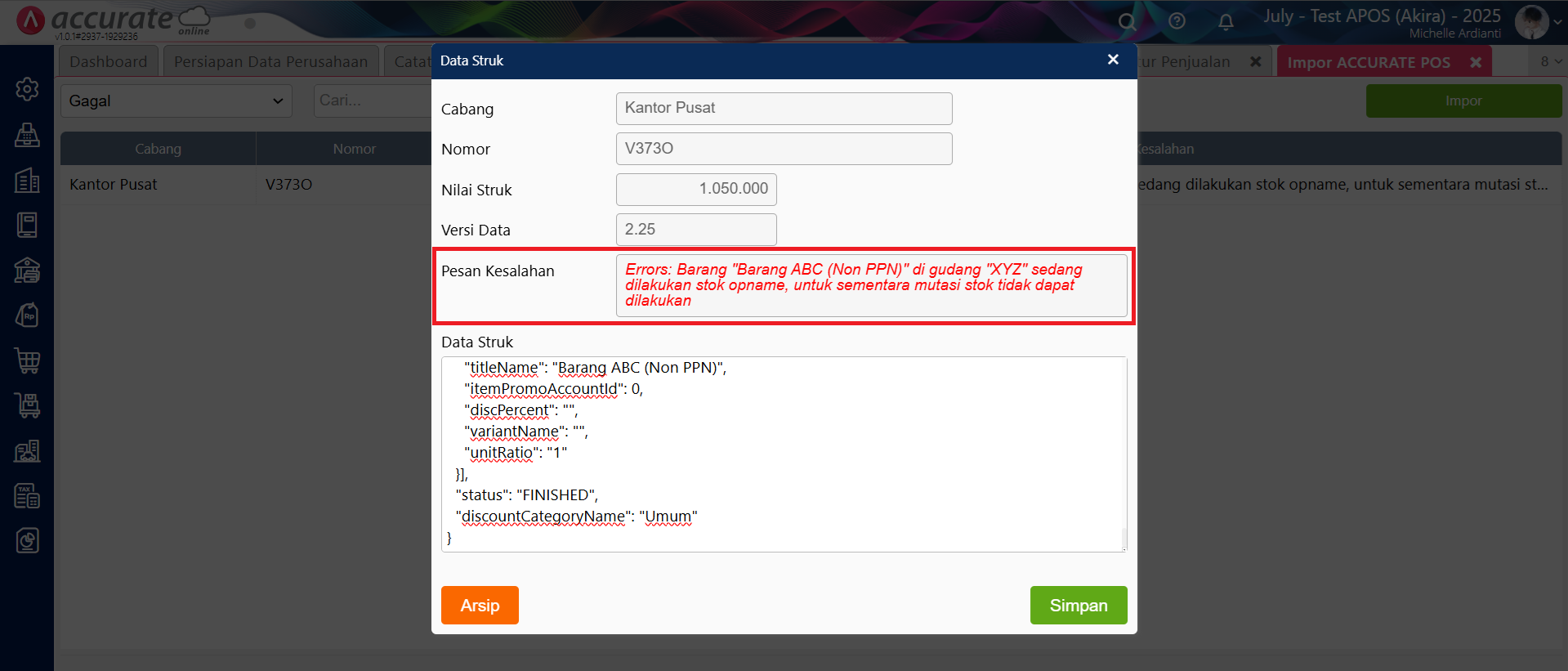
Pesan Error Ketika Impor Transaksi Penjualan Accurate POS
Hal tersebut terjadi, dikarenakan Barang yang digunakan pada transaksi penjualan POS sedang dilakukan Perintah Stok Opname, dan status Perintah Stok Opname tersebut belum selesai (Menunggu Eksekusi atau Dalam Perhitungan).
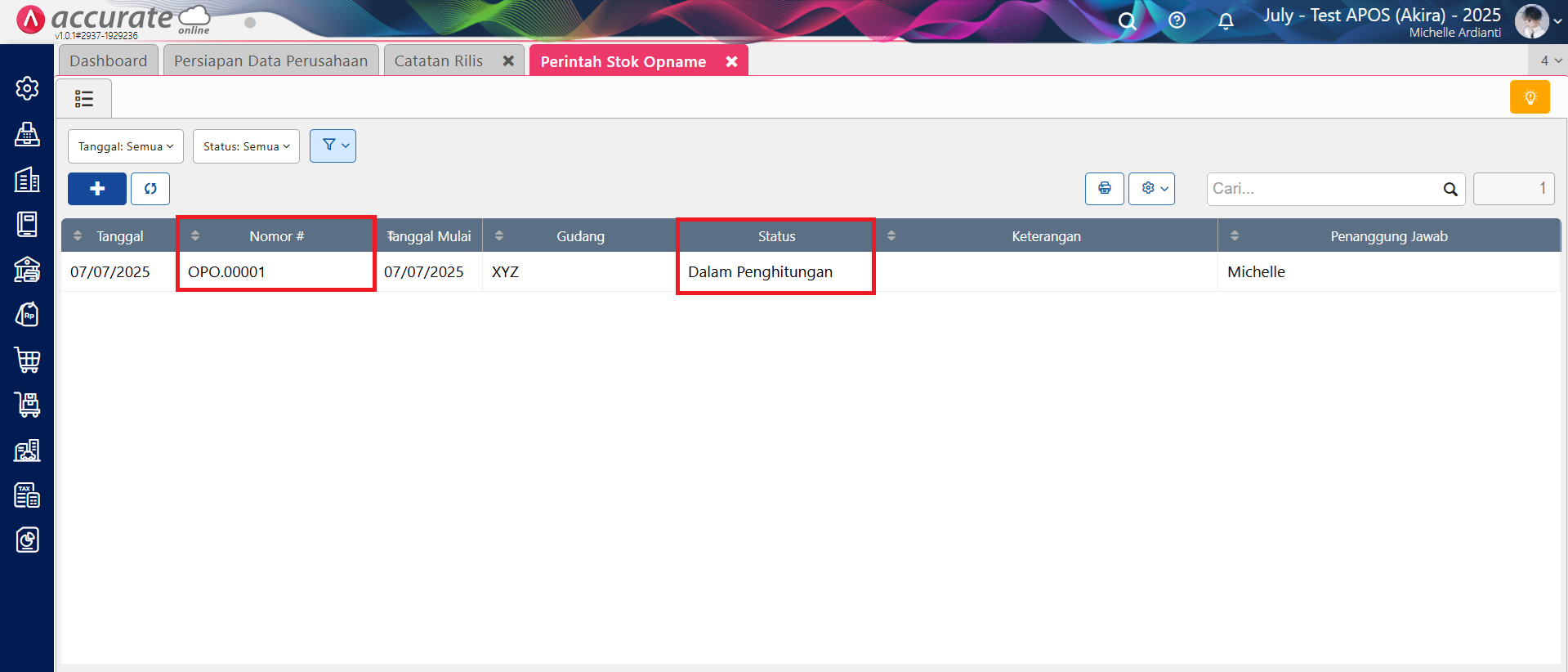
Perintah Stok Opname, status ‘Dalam Perhitungan’
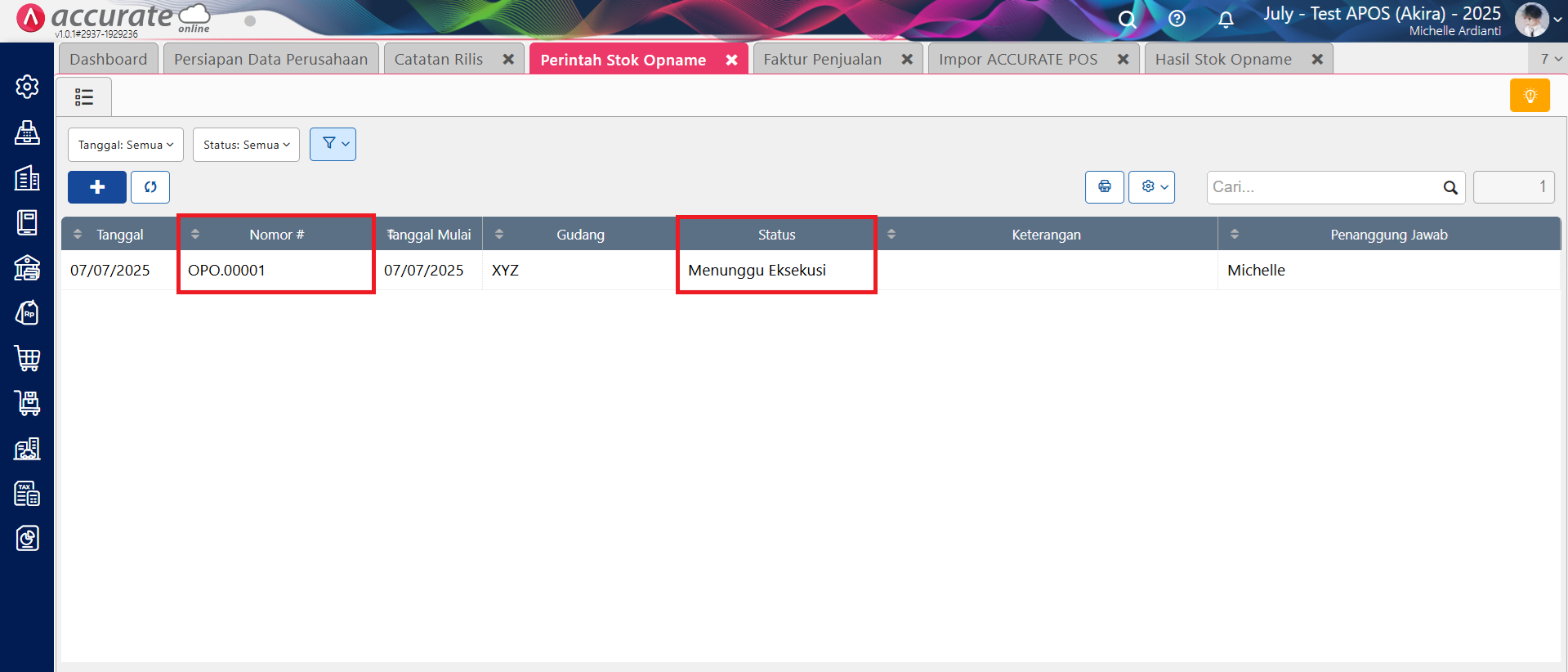
Perintah Stok Opname, status ‘Menunggu Eksekusi’
Catatan: Untuk barang yang sedang dilakukan proses stok opname tidak bisa digunakan pada transaksi barang masuk atau keluar, kecuali proses stok opname tersebut sudah selesai.
Berikut langkah-langkah menyelesaikan Proses Stok Opname di Accurate Online:
A. Status Menunggu Eksekusi,
- Ke Hasil Stok Opname pada menu Persediaan, tab Data Baru, dan isikan beberapa informasi seperti Tanggal Opname, Perintah Stok Opname, dan No. Opname.
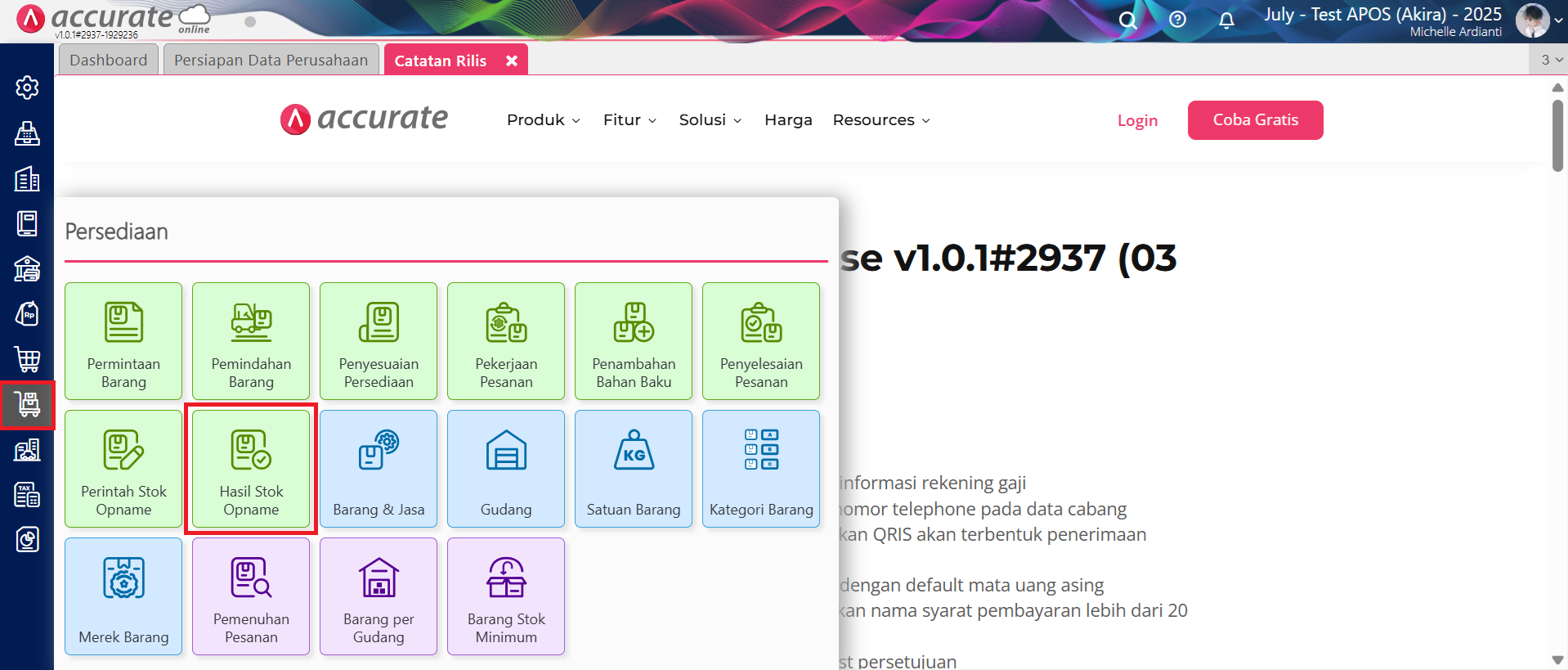
Tampilan menu Hasil Stok Opname
- Inputkan data barang yang dilakukan proses stok opname tersebut, secara manual pada kolom Cari/Pilih Barang & Jasa pada tab Rincian Barang, atau secara otomatis menggunakan file Excel, dengan cara klik tombol Ambil | Impor dari Excel, dan klik tombol Simpan.
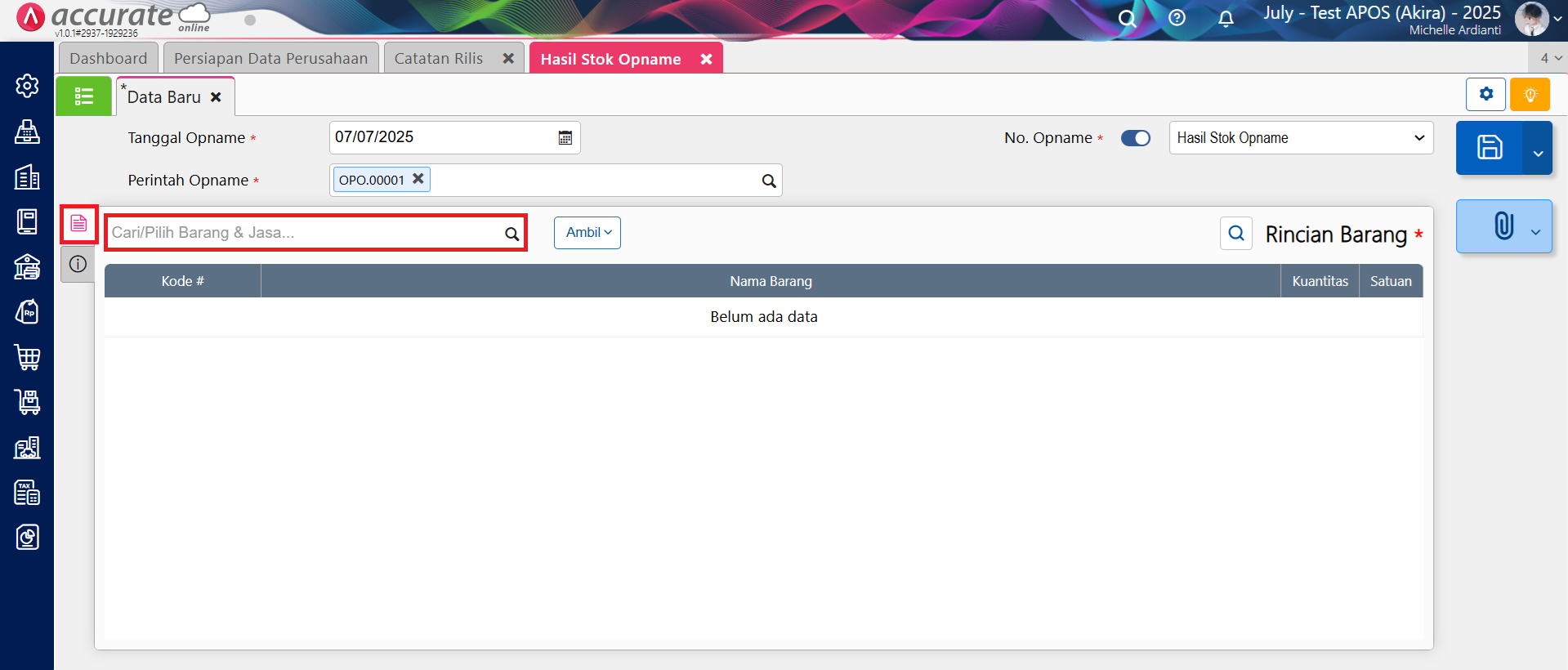
Input data barang secara manual pada kolom Cari/Pilih Barang & Jasa
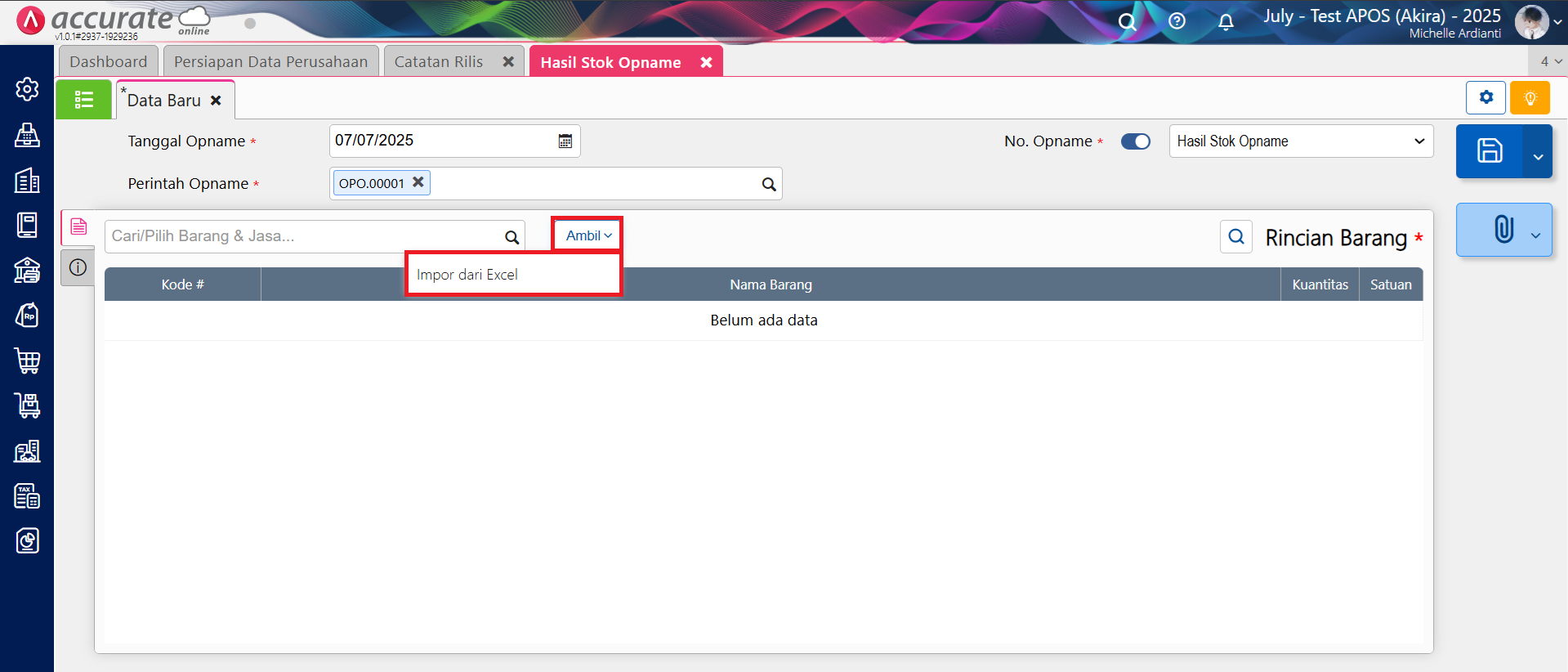
Input data barang secara otomatis, menggunakan file Excel
- Jika sudah, ke Perintah Stok Opname pada menu Persediaan, lalu klik tombol Daftar berwarna hijau di samping tab Data Baru, dan pilih Perintah Stok Opname yang dimaksud.
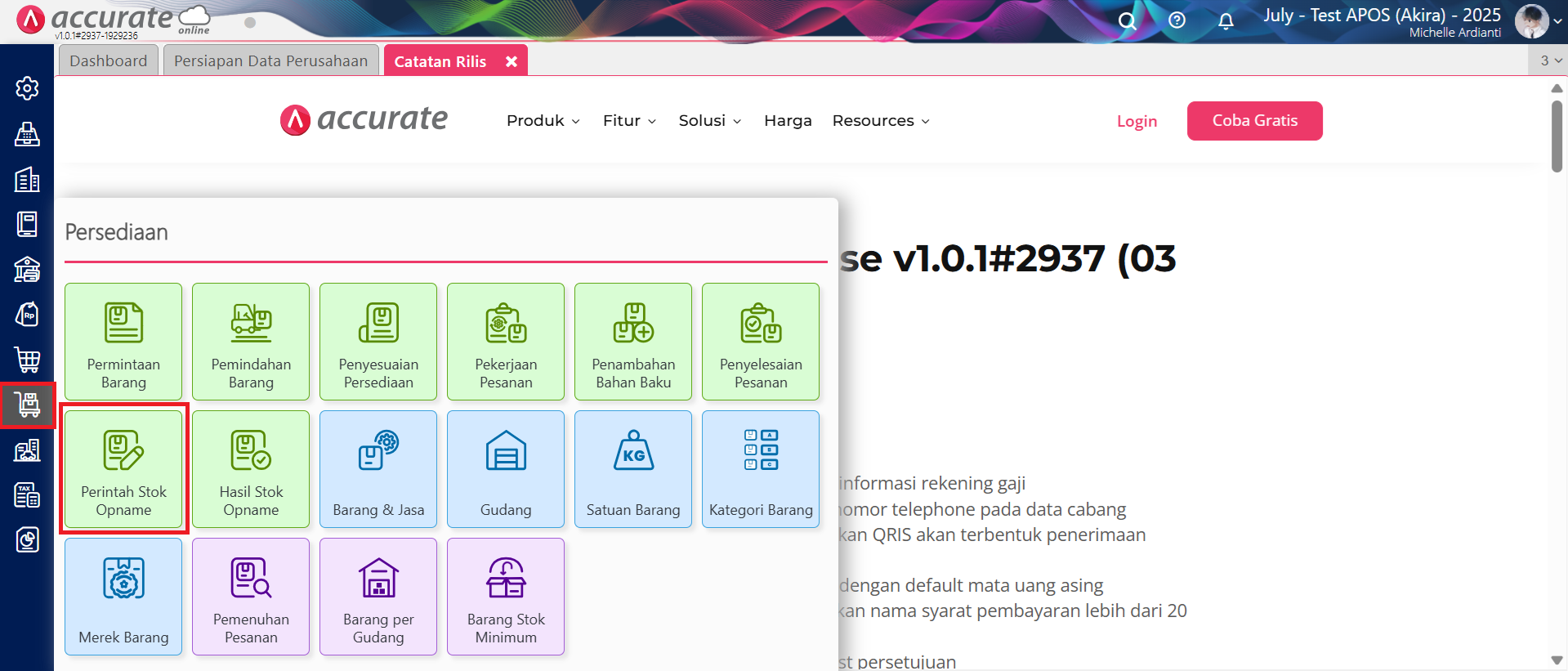
Tampilan menu Perintah Stok Opname
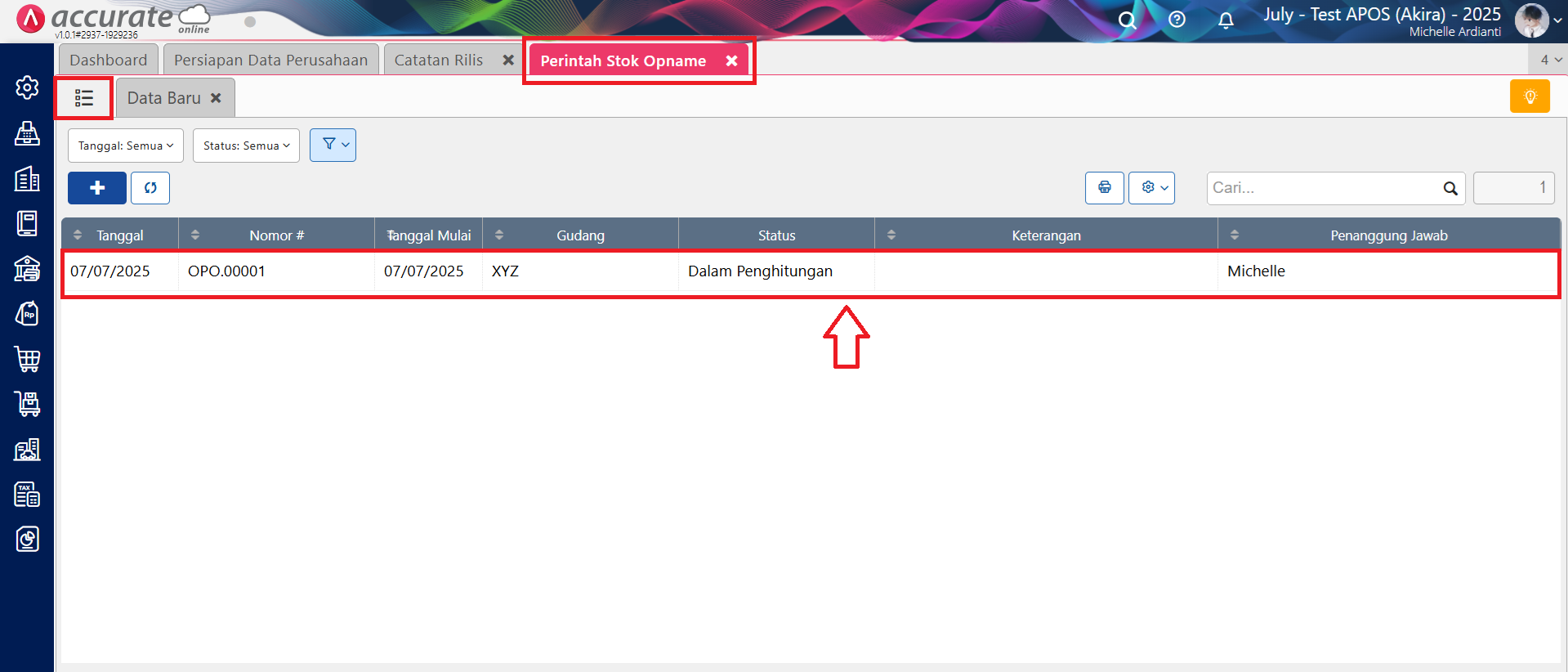
Proses pemilihan Perintah Stok Opname yang dimaksud
- Pilih Perintah Stok Opname tersebut, dan klik tombol Proses Opname pada tab Informasi untuk melakukan proses stok opname tersebut, dan akan tampil pesan konfirmasi, lalu klik tombol Ya, dan Simpan.
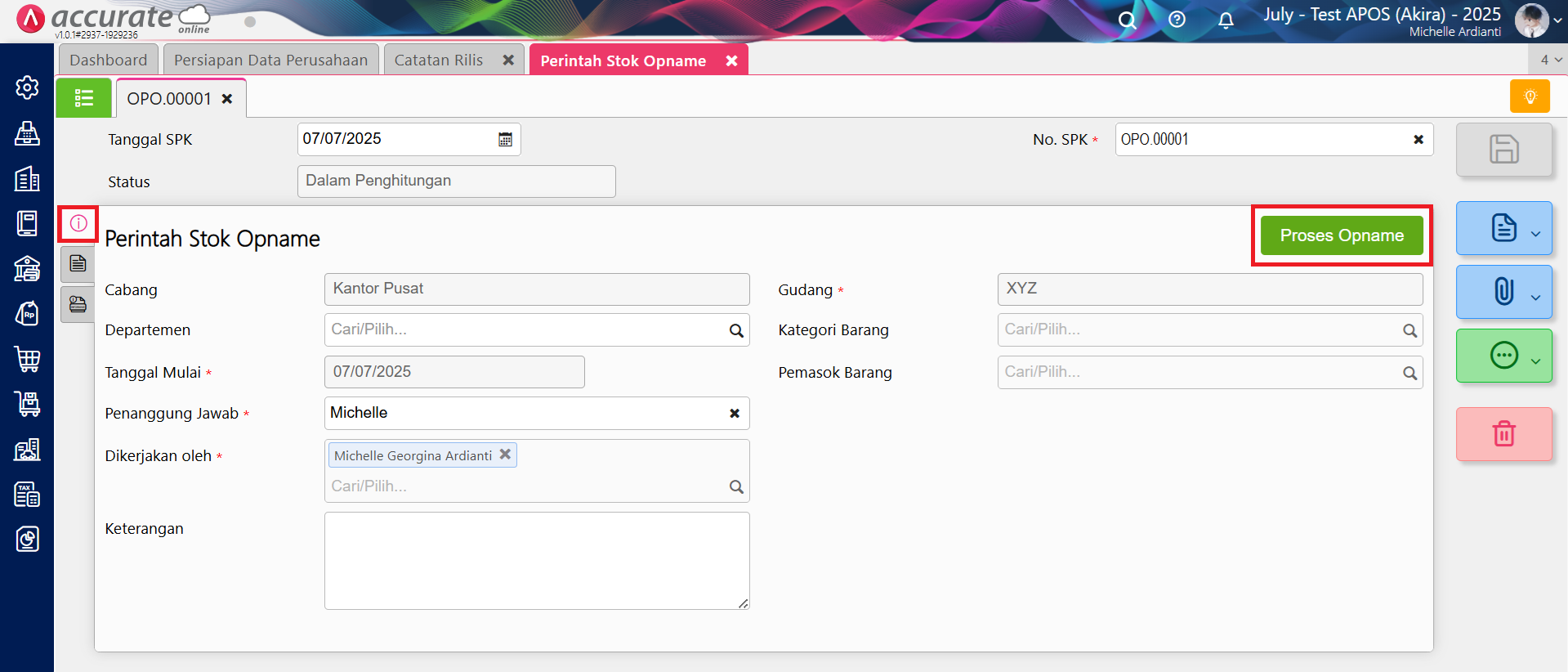
Klik tombol Proses Opname, untuk melakukan Proses Stok Opname
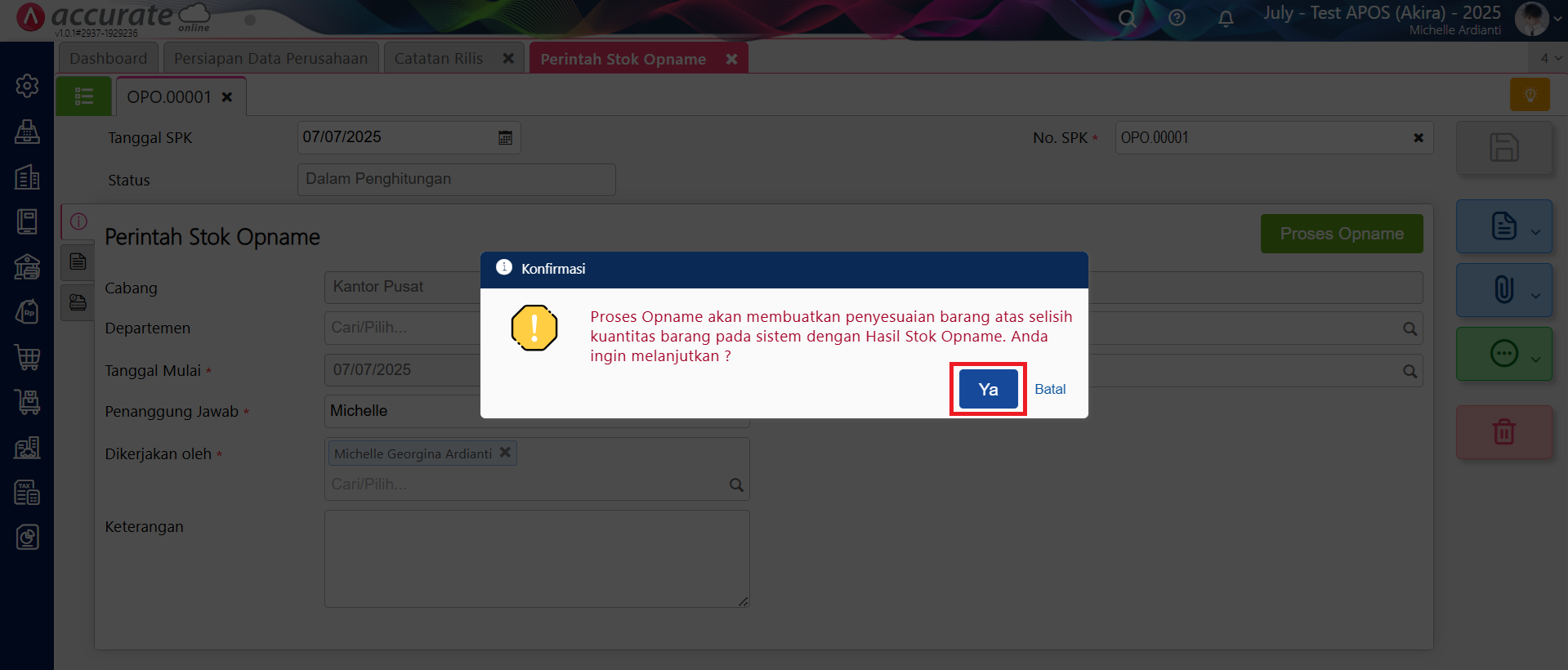
Contoh Pesan Konfirmasi yang tampil setelah klik Proses Opname
- Sehingga untuk status Perintah Stok Opname tersebut akan berubah menjadi Selesai, setelah semua proses dilakukan.
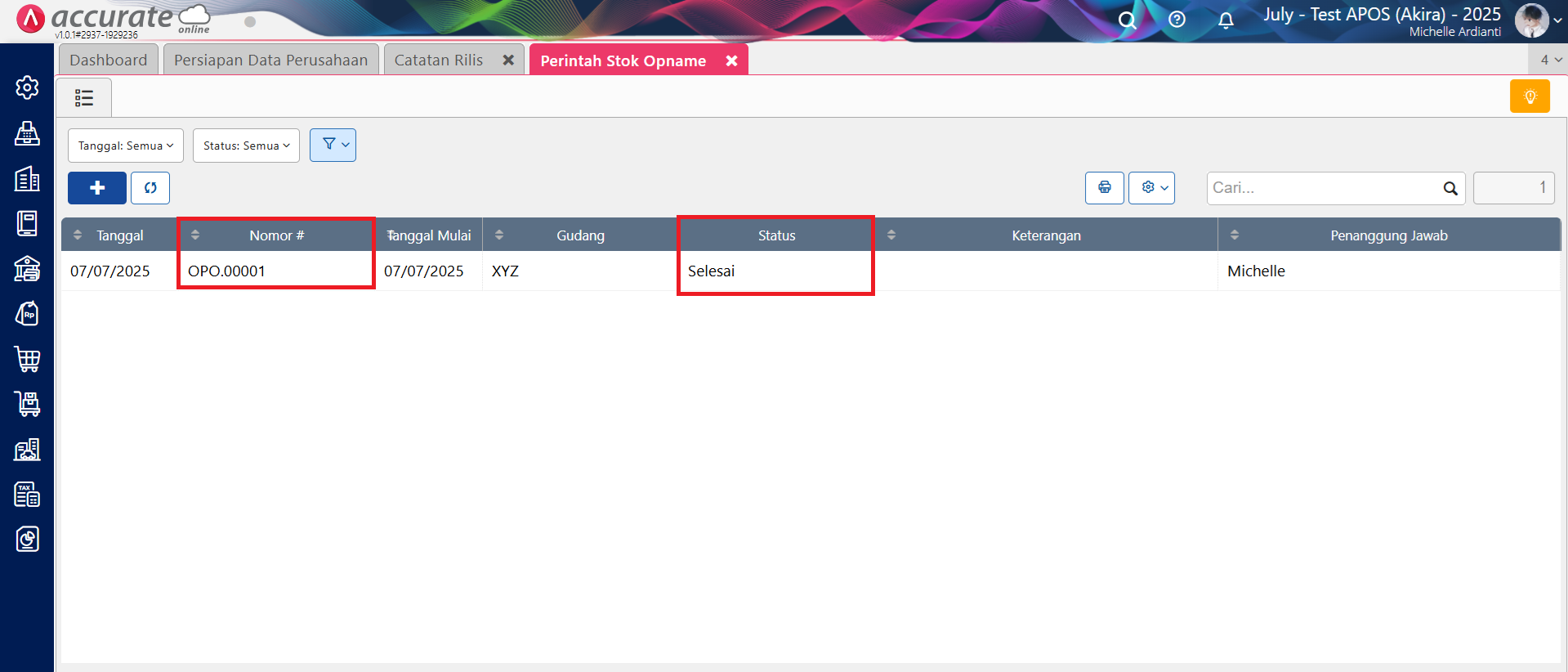
Perintah Stok Opname, status ‘Selesai’
B. Status Dalam Perhitungan,
- Ke Perintah Stok Opname pada menu Persediaan, lalu klik tombol Daftar berwarna hijau di samping tab Data Baru, dan pilih Perintah Stok Opname yang dimaksud.
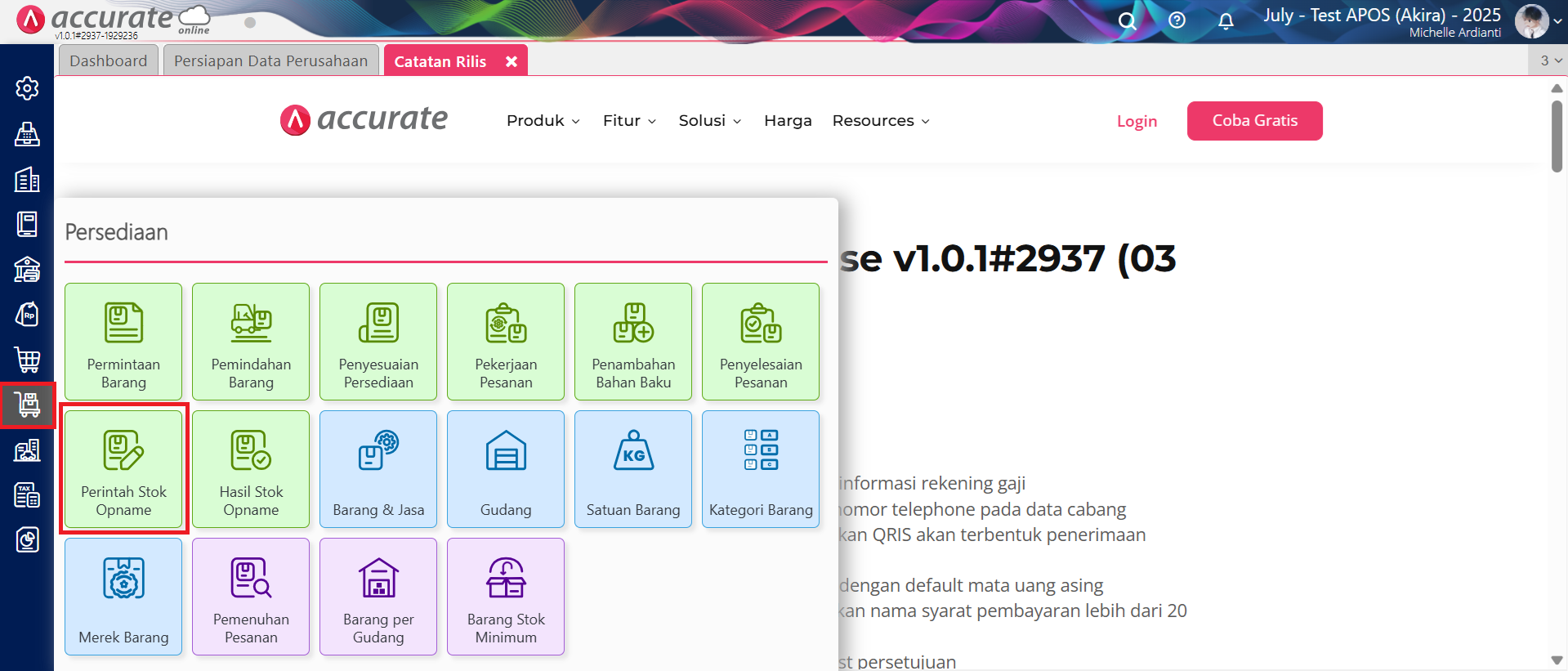
Tampilan menu Perintah Stok Opname
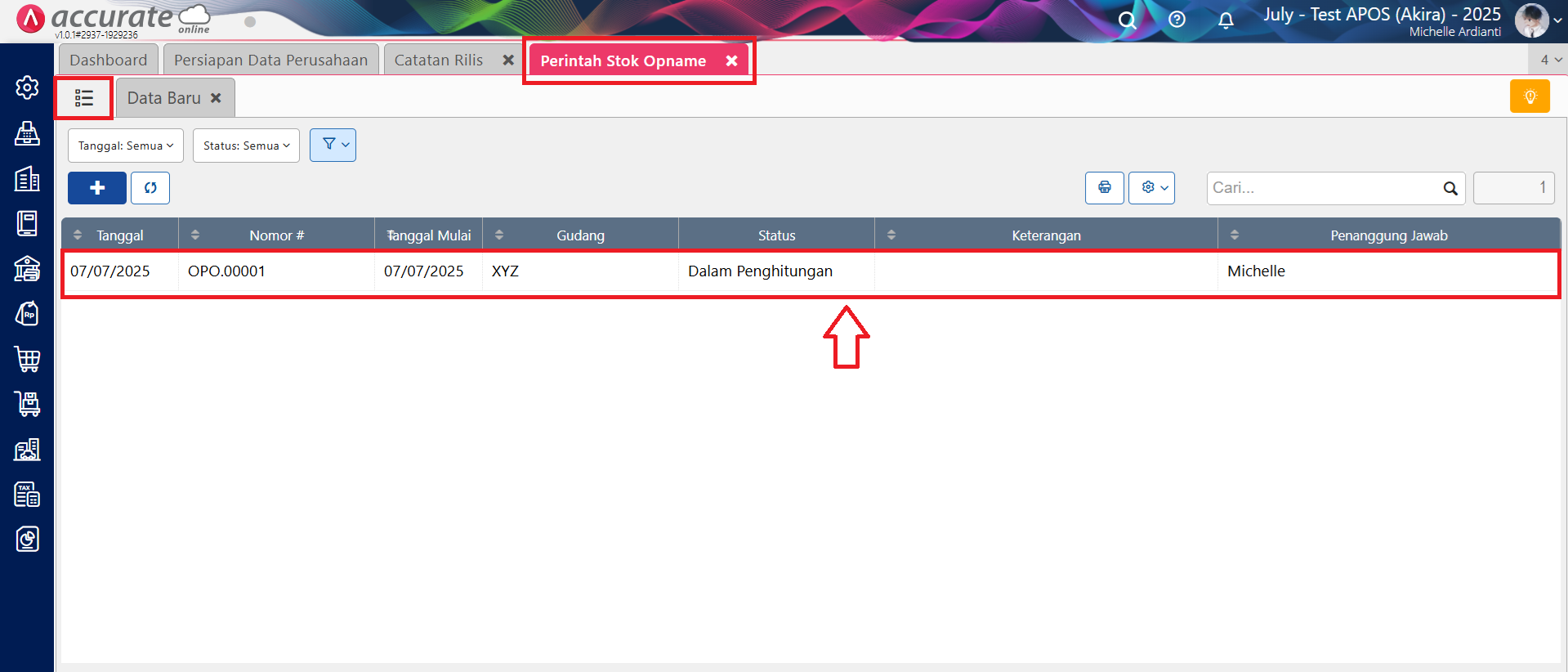
Proses pemilihan Perintah Stok Opname yang dimaksud
- Pilih Perintah Stok Opname tersebut, lalu klik tombol Proses Opname pada tab Informasi untuk melakukan proses stok opname tersebut, dan akan tampil pesan konfirmasi, lalu klik tombol Ya, dan Simpan.
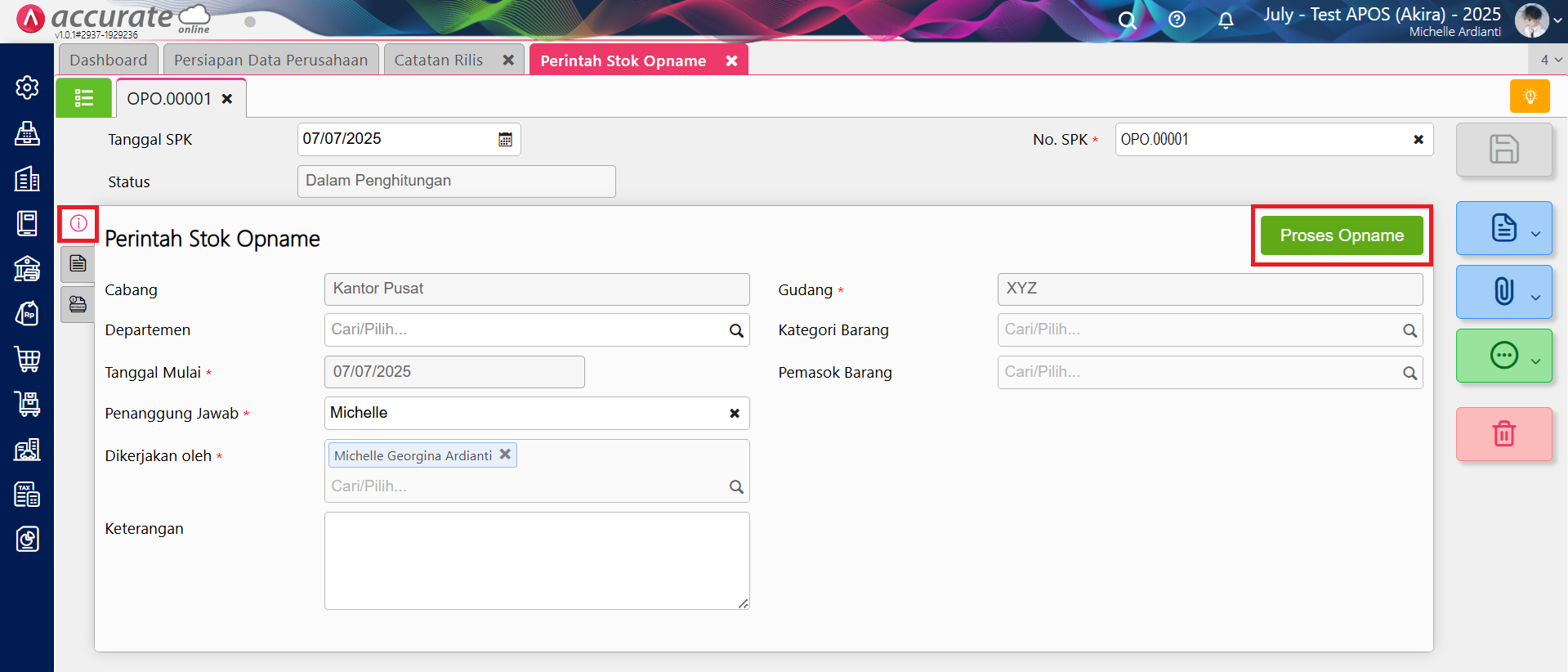
Klik tombol Proses Opname, untuk melakukan Proses Stok Opname
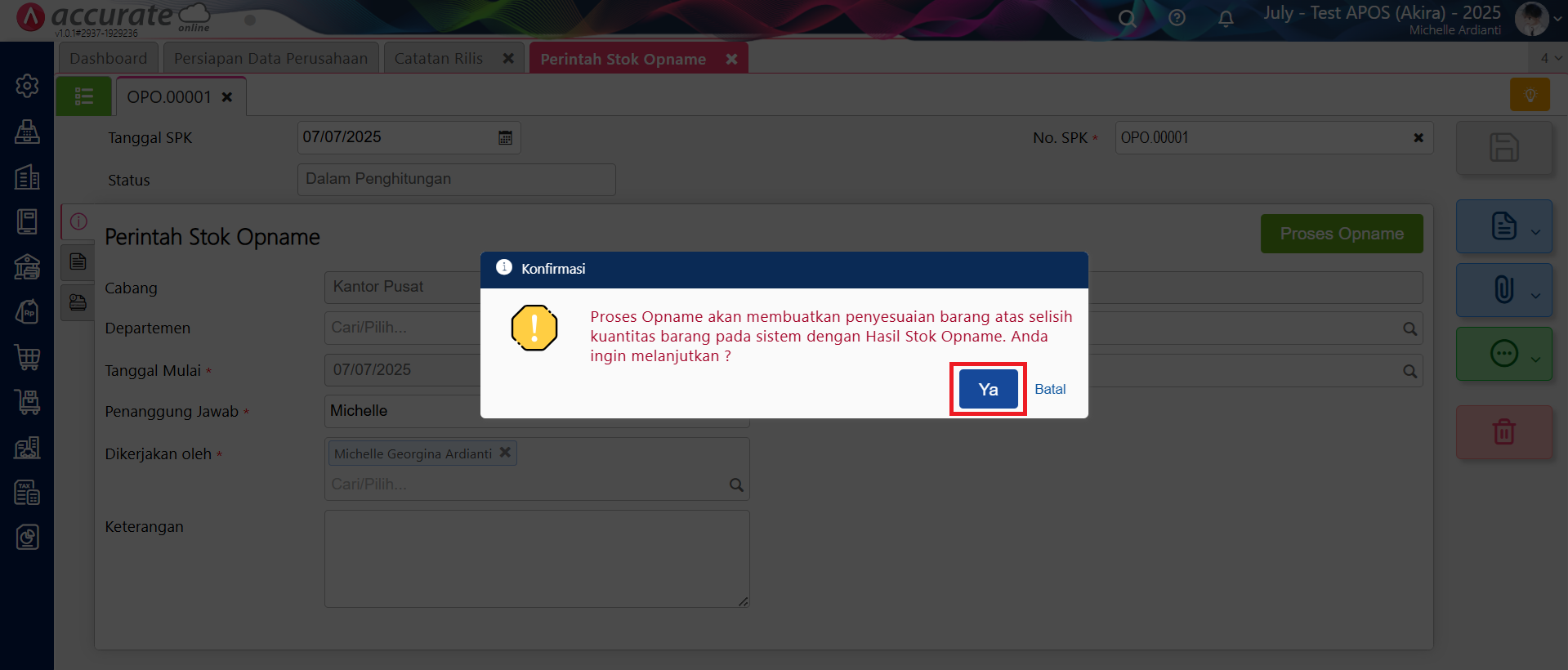
Contoh Pesan Konfirmasi yang tampil setelah klik Proses Opname
- Sehingga untuk status Perintah Stok Opname tersebut akan berubah menjadi Selesai, setelah semua proses dilakukan.
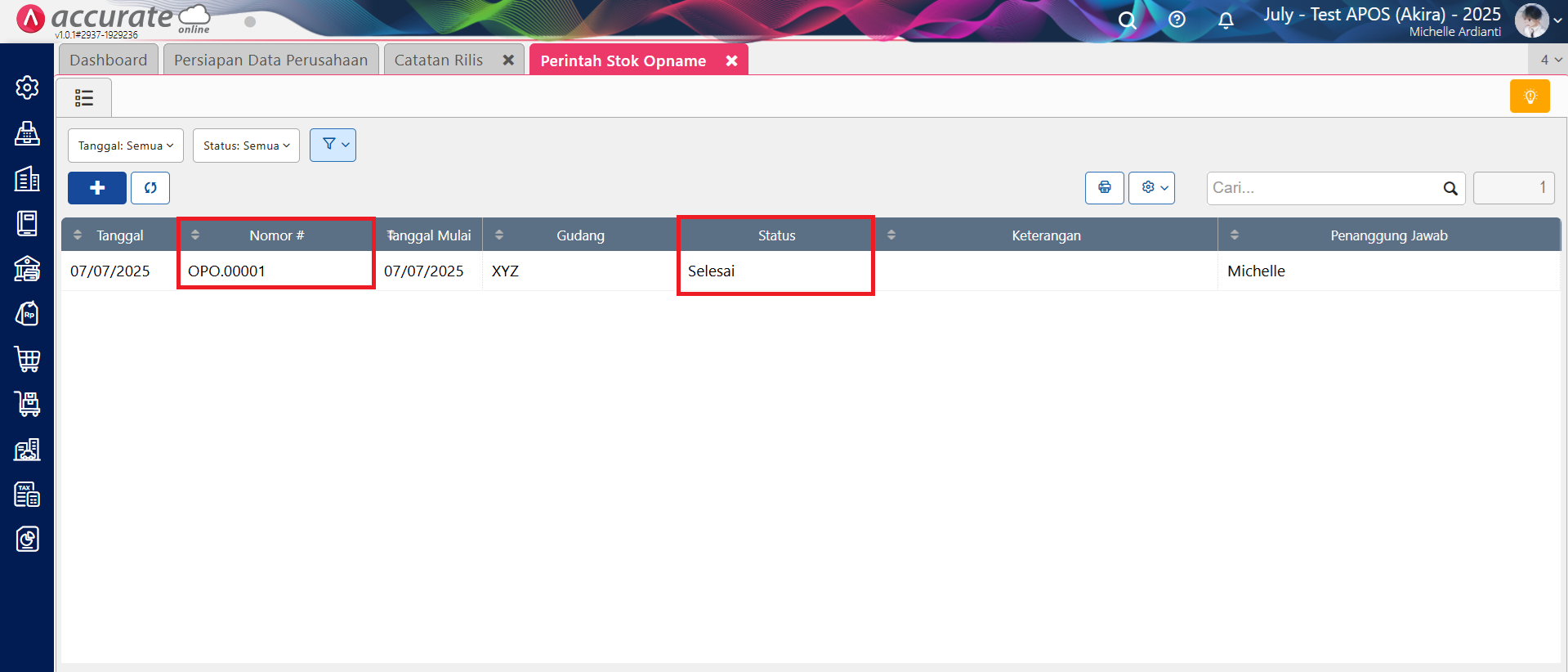
Perintah Stok Opname, status ‘Selesai’
Jika proses stok opname yang dilakukan sudah selesai, maka pengguna bisa ke Faktur penjualan pada menu Penjualan, lalu klik tombol Daftar berwarna hijau di samping tab Data Baru, dan klik tombol Keranjang Orange (Impor Accurate POS), lalu klik tombol Impor.
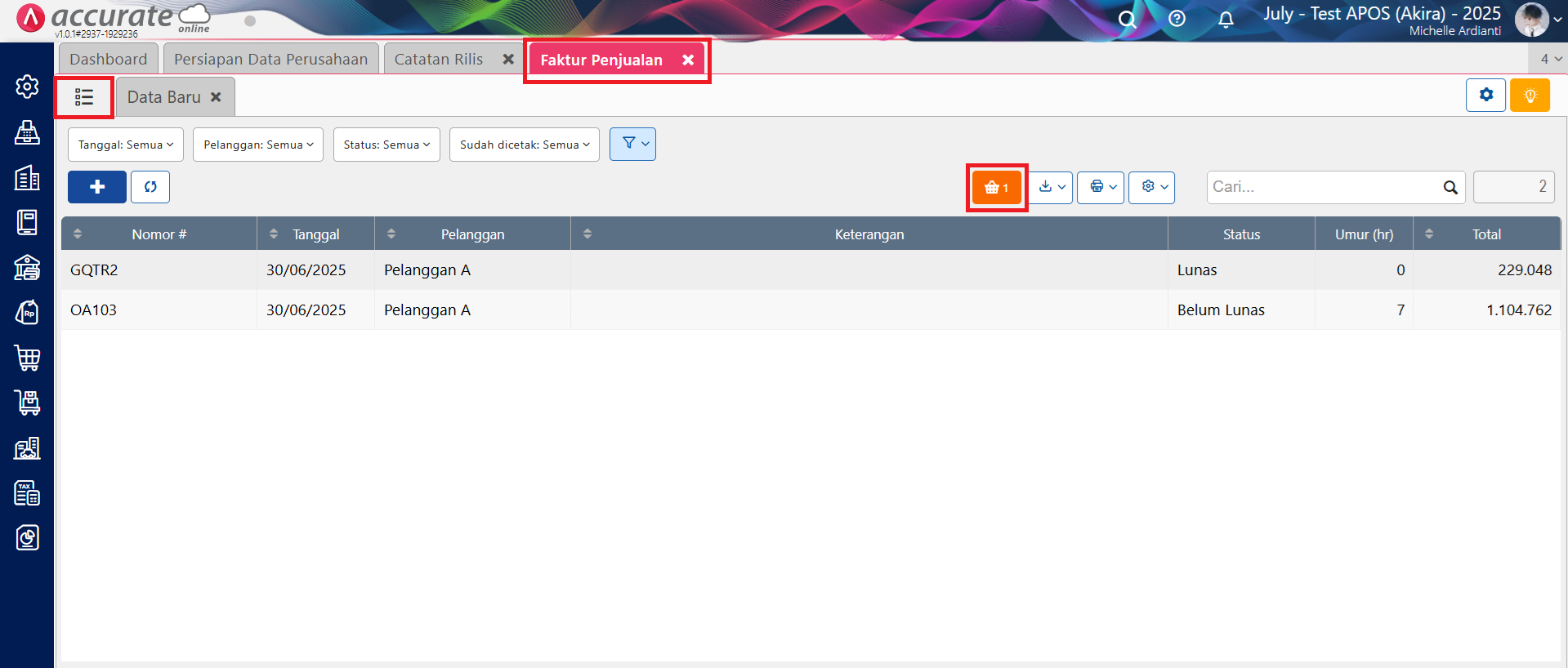
Klik Keranjang Orange pada menu Daftar Faktur Penjualan
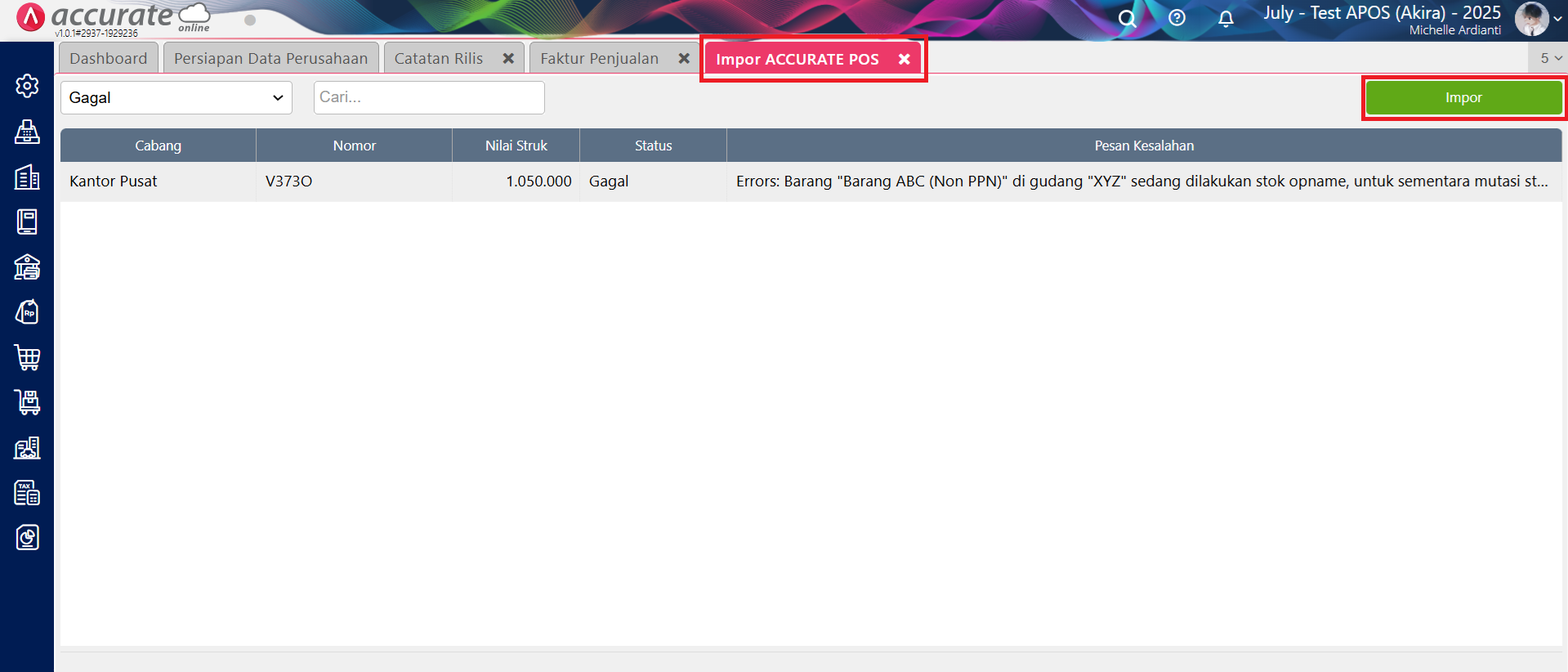
Klik tombol Impor, untuk melakukan proses impor ulang Faktur Penjualan Gagal
